wordpressをインストール後セットアップ画面で言語選択が出ない場合の対応方法
WordPressのインストールはダウンロードしたファイルを解凍後にブラウザでアクセスして実行します。
この時インストールの最初に表示されるのは言語選択画面です。
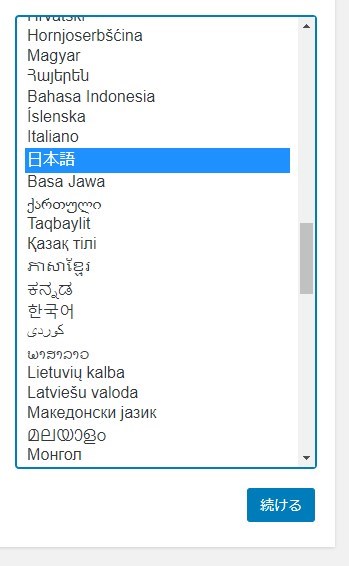
しかし、この画面が飛ばされて最初に表示されず、下記の画面がいきなり表示されることがあります。
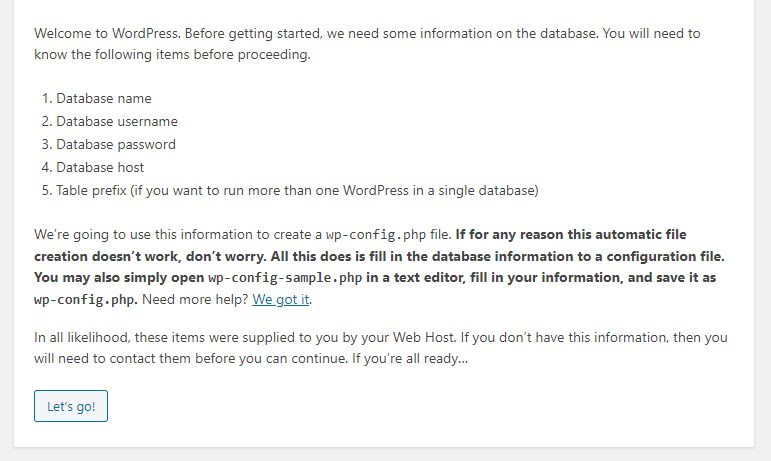
言語選択が出来ず英語画面でインストールしなければならない上に、WordPressを英語で利用することになってしまいます。
言語選択を飛ばさずにインストールする方法が知りたい。
この記事ではこの場合の解決方法を紹介します。
WordPressのインストール初画面で言語選択が出ない場合の対処方法
結論から言うと、原因はWordPressのファイルを解凍したディレクトリのパーミッション設定に問題がある場合がほとんどです。
WordPressのインストール用ファイルをダウンロードしてドキュメントルート(ここでは/var/www/htmlとして説明します。)配下に解凍しますが、オーナ情報を適切に設定する必要があります。
WordPressの解凍したファイルのオーナーはapacheの実行ユーザーに設定します。
以下のコマンドで確認します。(以下の例はドキュメントルートが「/var/www/html」でwordpressのファイルをこの直下に解凍した場合です。)
ディレクトリ「wordpress」のオーナーが「root」になっています。
bash-4.2# ls -la total 15248 drwxrwxrwx 1 apache apache 4096 Feb 21 03:26 . drwxr-xr-x 4 root root 4096 Feb 20 03:57 .. -rw-r--r-- 1 apache apache 15606691 Feb 3 21:12 latest.tar.gz drwxr-xr-x 1 root root 4096 Feb 3 21:11 wordpress bash-4.2#
ディレクトリ「wordpress」のオーナー(ユーザー、グループ)をapacheの実行ユーザーである「apache」に設定します。
(ディストリビューションによって若干違いはありますので適宜ユーザー、グループを指定してください)
chown -R apache:apache wordpress
確認すると、、
bash-4.2# ll total 15244 -rw-r--r-- 1 apache apache 15606691 Feb 3 21:12 latest.tar.gz drwxr-xr-x 1 apache apache 4096 Feb 3 21:11 wordpress bash-4.2#
オーナーが設定できたらブラウザでアクセスして確認してみます。
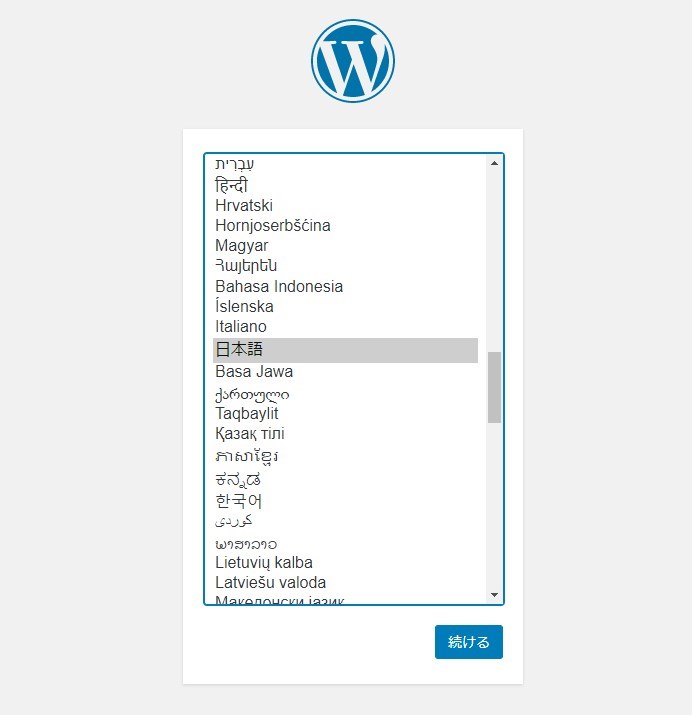
こんどは期待通り言語選択画面が表示されました。




















